SelectTypeの予約システムやイベント管理システムで使える回数券・チケット機能では、お客様が予約フォームを利用する際に回数券を使用できます。
今回の記事では、営業時間タイプ、接客時間固定の予約フォームで回数券を使用する手順を説明します。
回数券による予約受付を設定するためには、回数券による予約受付を有効にする必要があります。
回数券の有効化の設定をしていなければ、予約フォームの回数券設定のエリアが表示されないため、予約フォームに回数券を設定できません。以下のリンク先のヘルプ記事の手順にそって、回数券による予約受付を有効にしてください。
上記の設定を行った後に、ログイン後に表示されるヘッダーの「予約フォーム」をクリックすると表示される、「予約フォーム一覧」をクリックします。
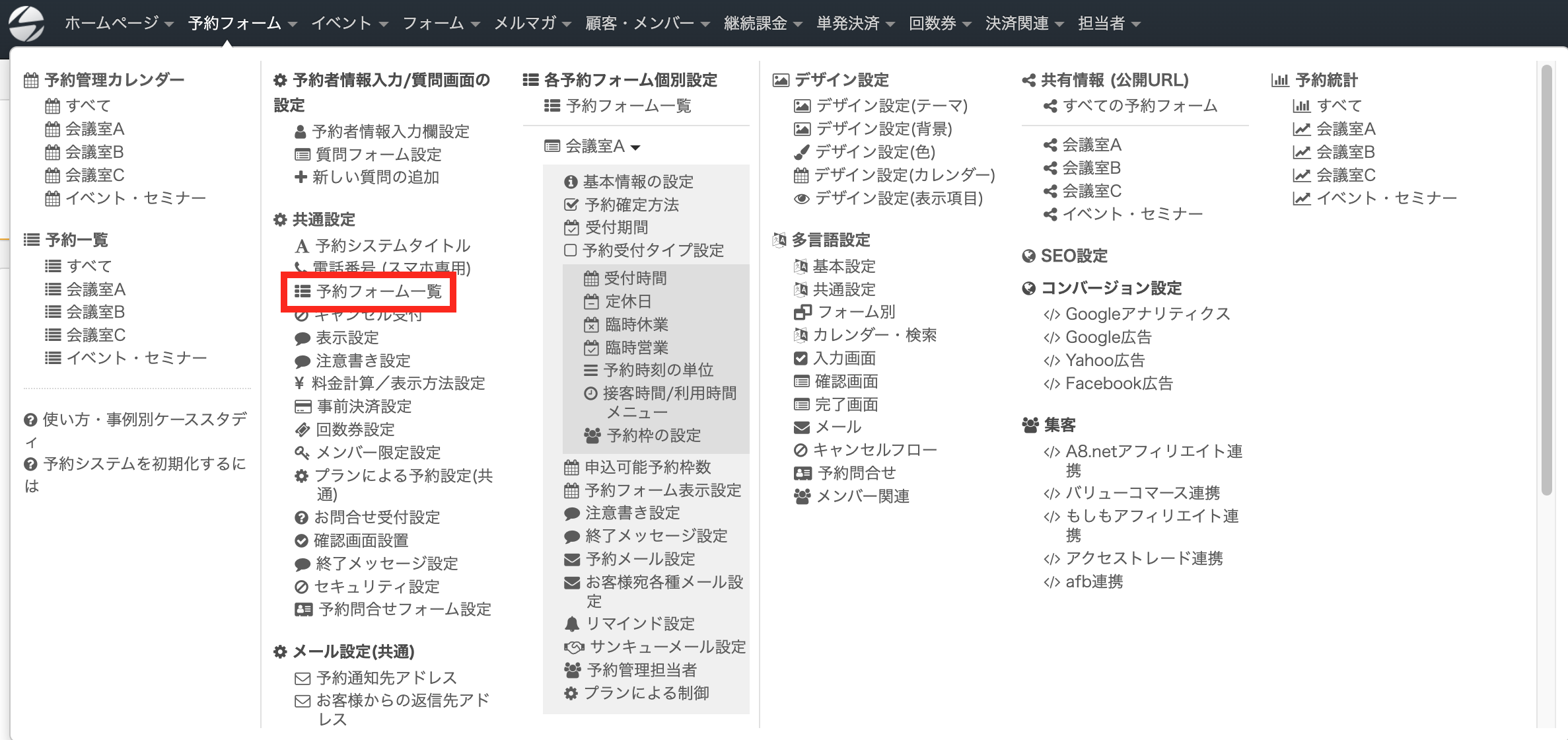
回数券を設定したい予約フォームを選択します。今回は、営業時間タイプ、接客時間固定の予約フォームに回数券を設定します。
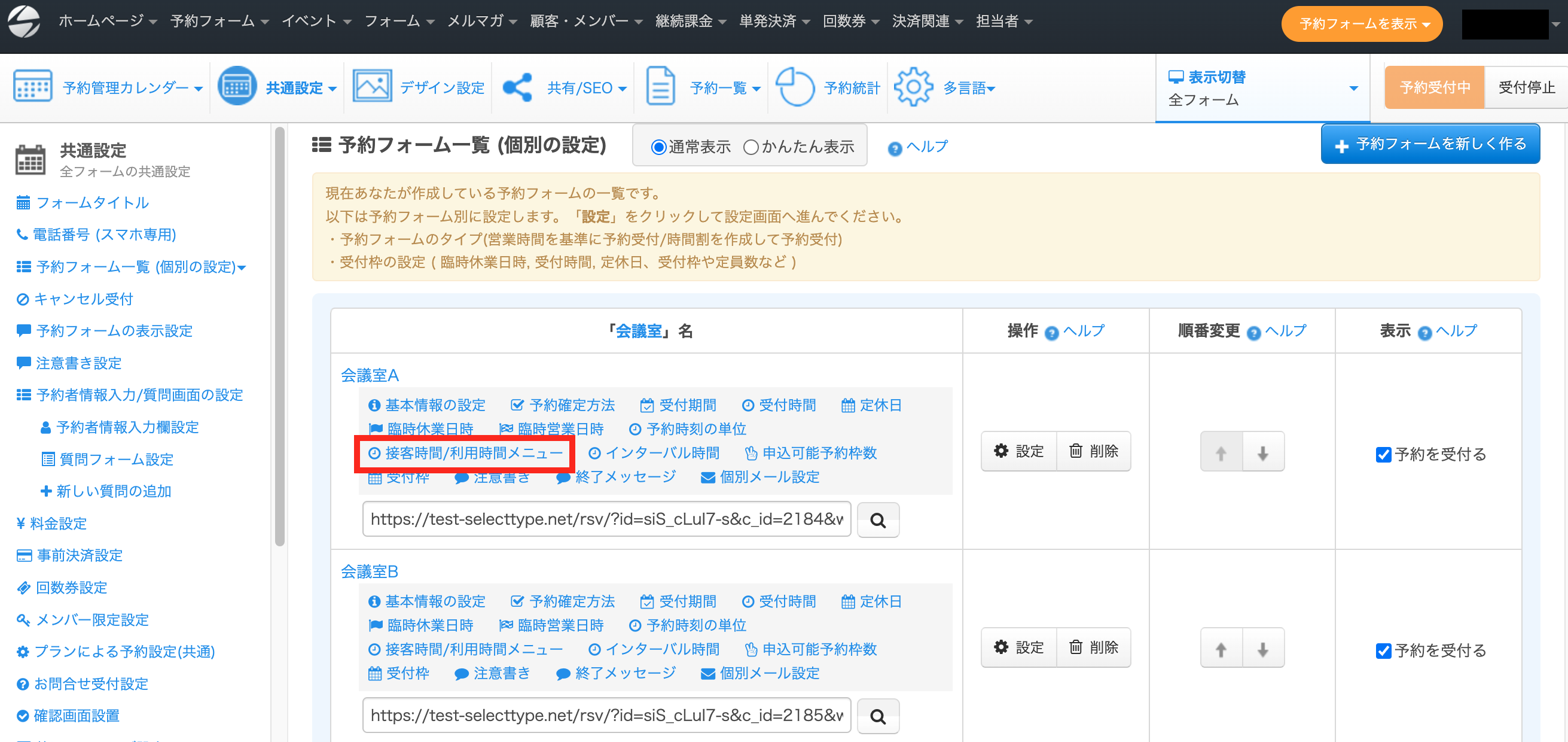
「回数券設定」の右側に表示されている「設定する」をクリックします。
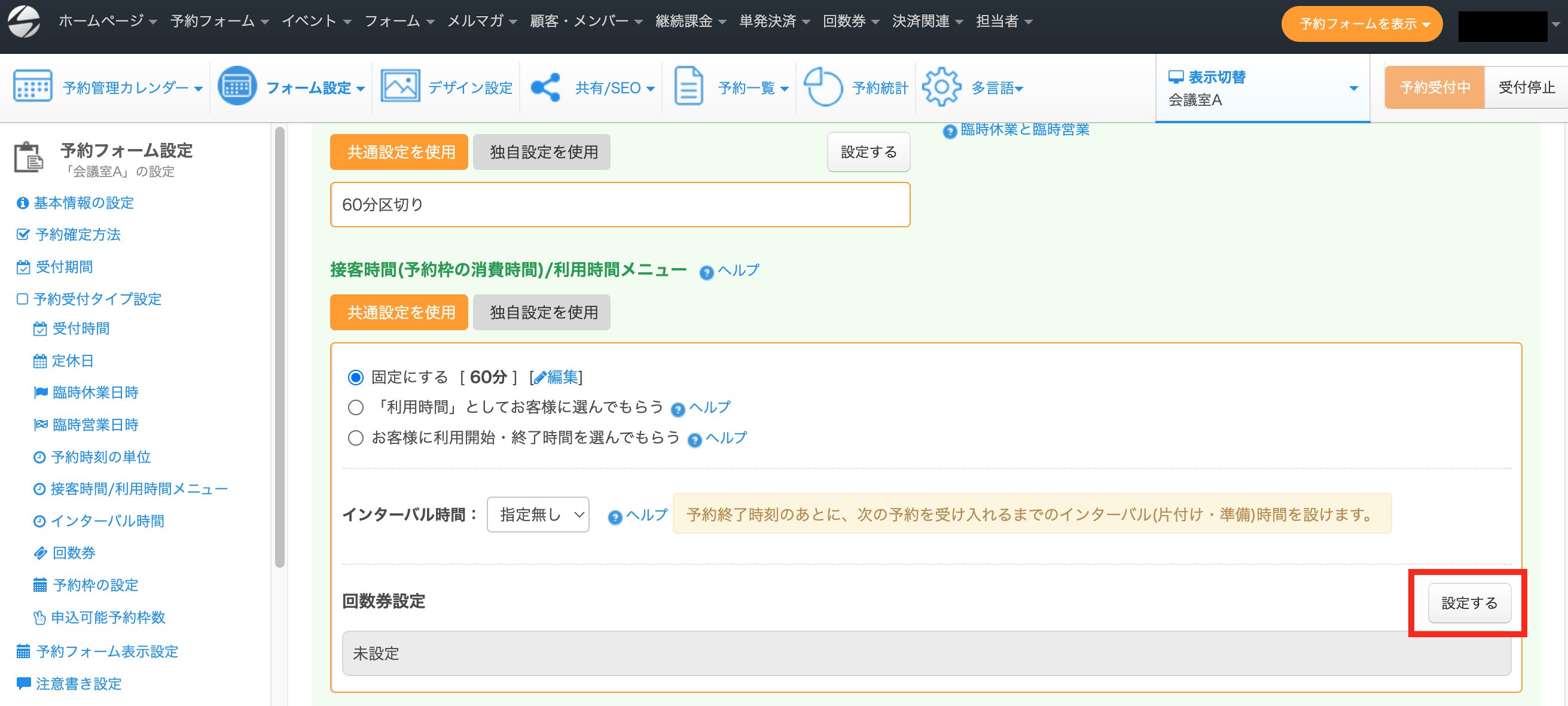
お客様が予約フォームを使用する際の回数券の利用設定を選択します。以下の3つの設定から選択できます。
・回数券による受付無し
・回数券を使用しなければ申し込み不可 (予約時に回数券使用を必須)
・回数券なしでも予約可能に
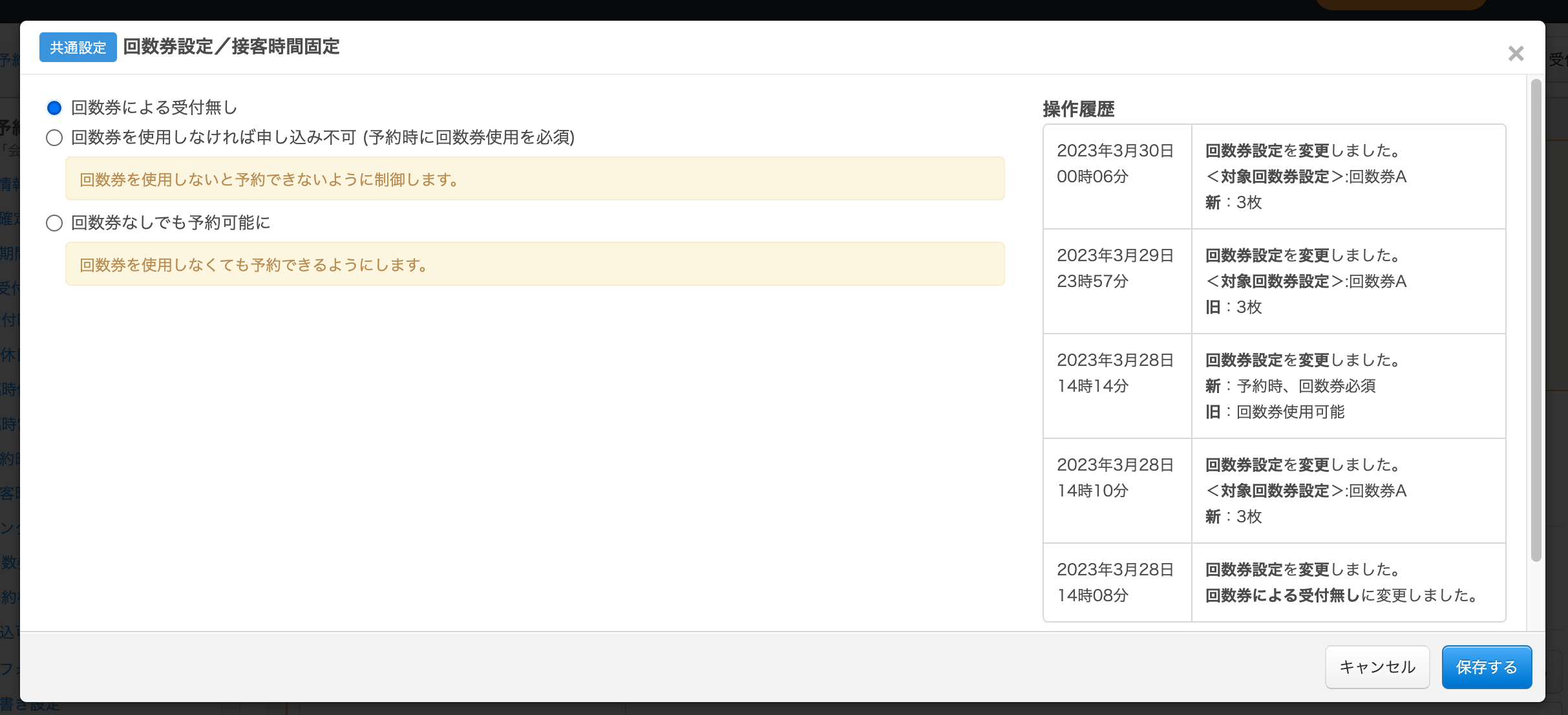
予約フォームに回数券を設定する場合は、以下の2つのいずれかを選択します。どちらを選択しても、同じ手順で回数券の設定が可能です。
・回数券を使用しなければ申し込み不可 (予約時に回数券使用を必須)
・回数券なしでも予約可能に
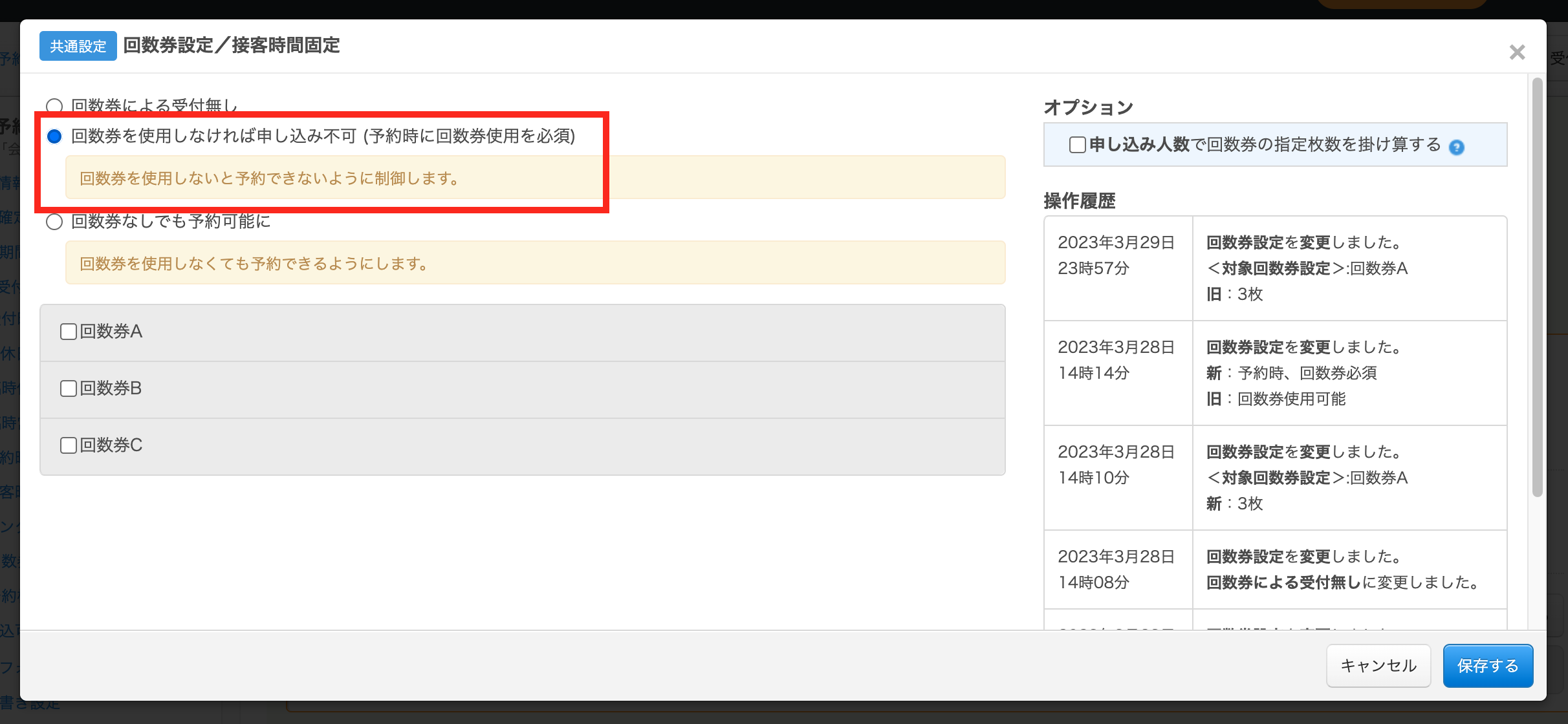
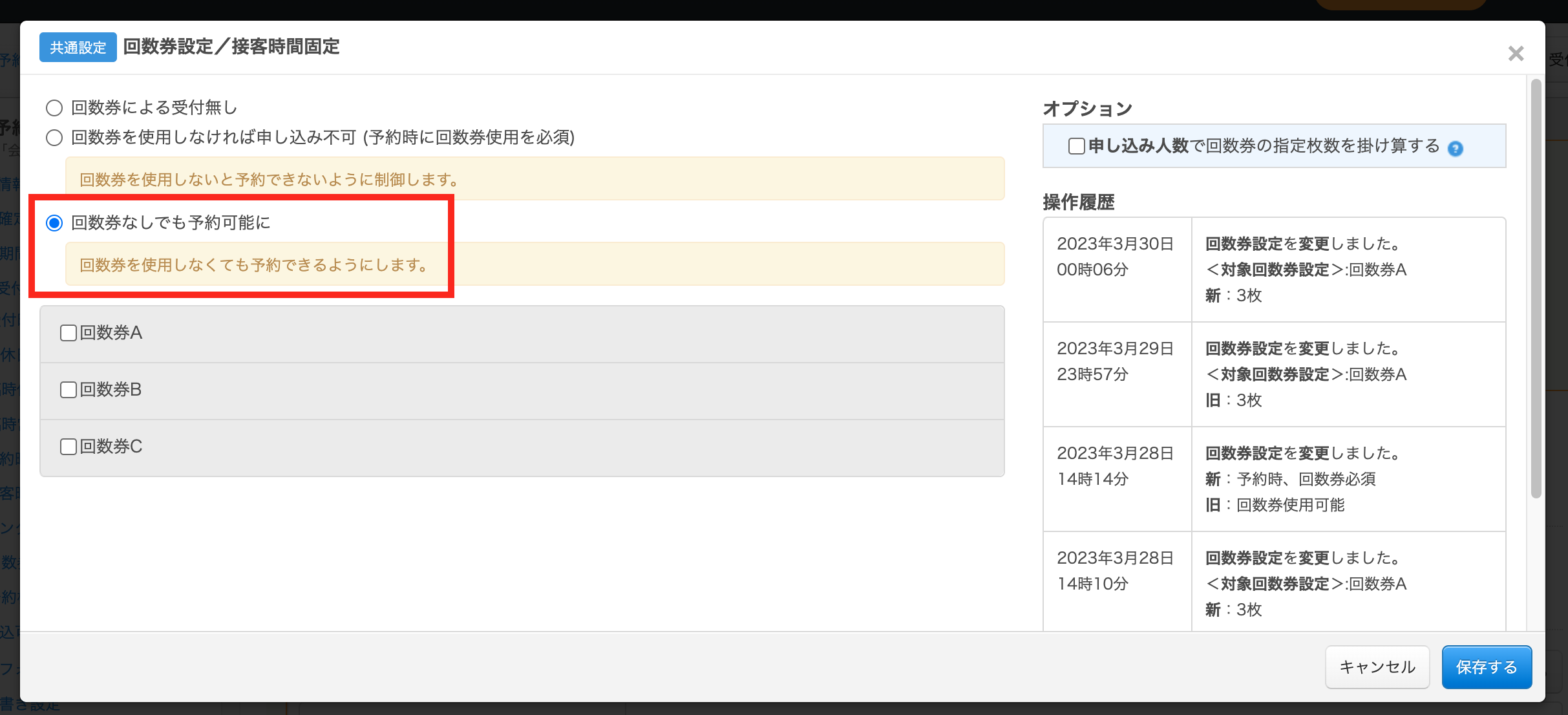
予約フォームに設定する回数券と、予約に必要な回数券の枚数を選択します。
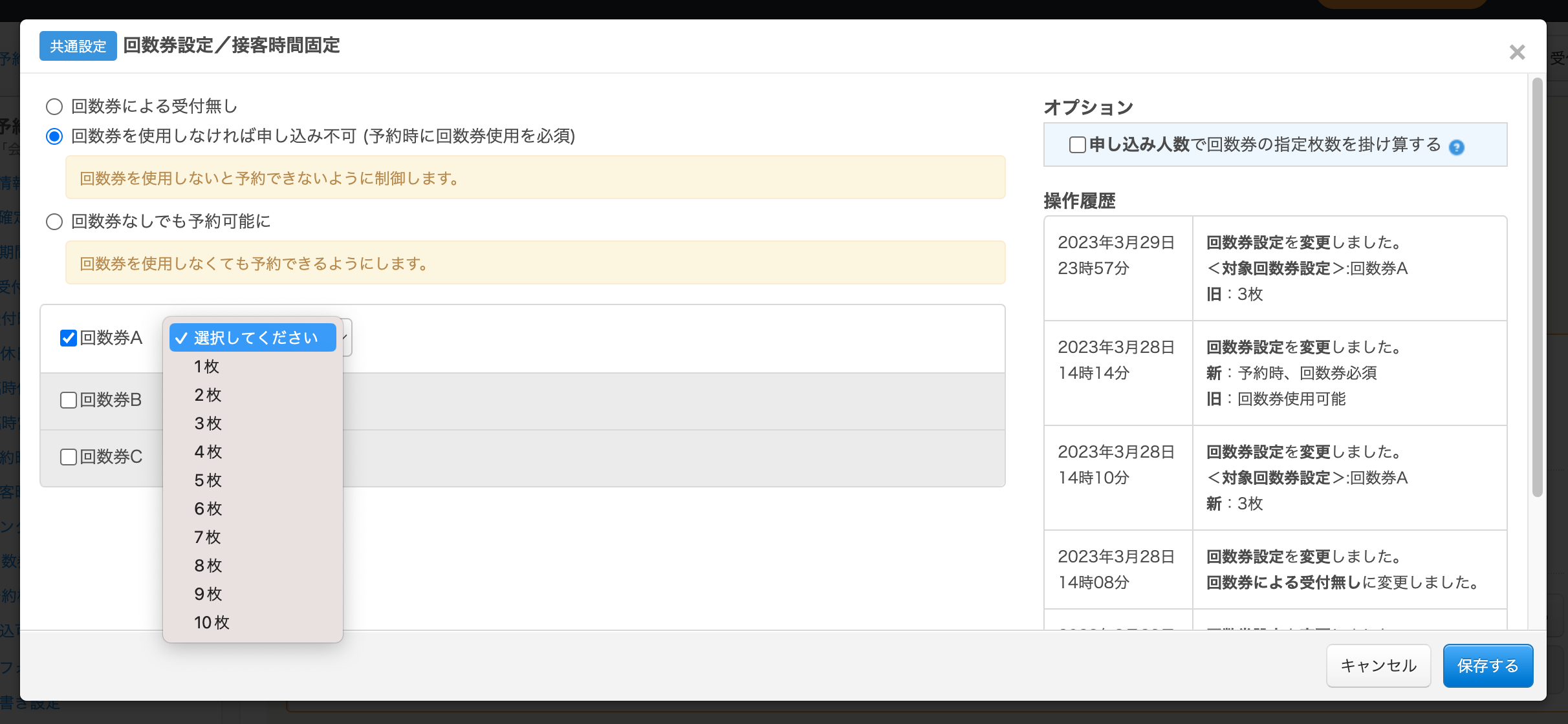
「保存する」をクリックします。
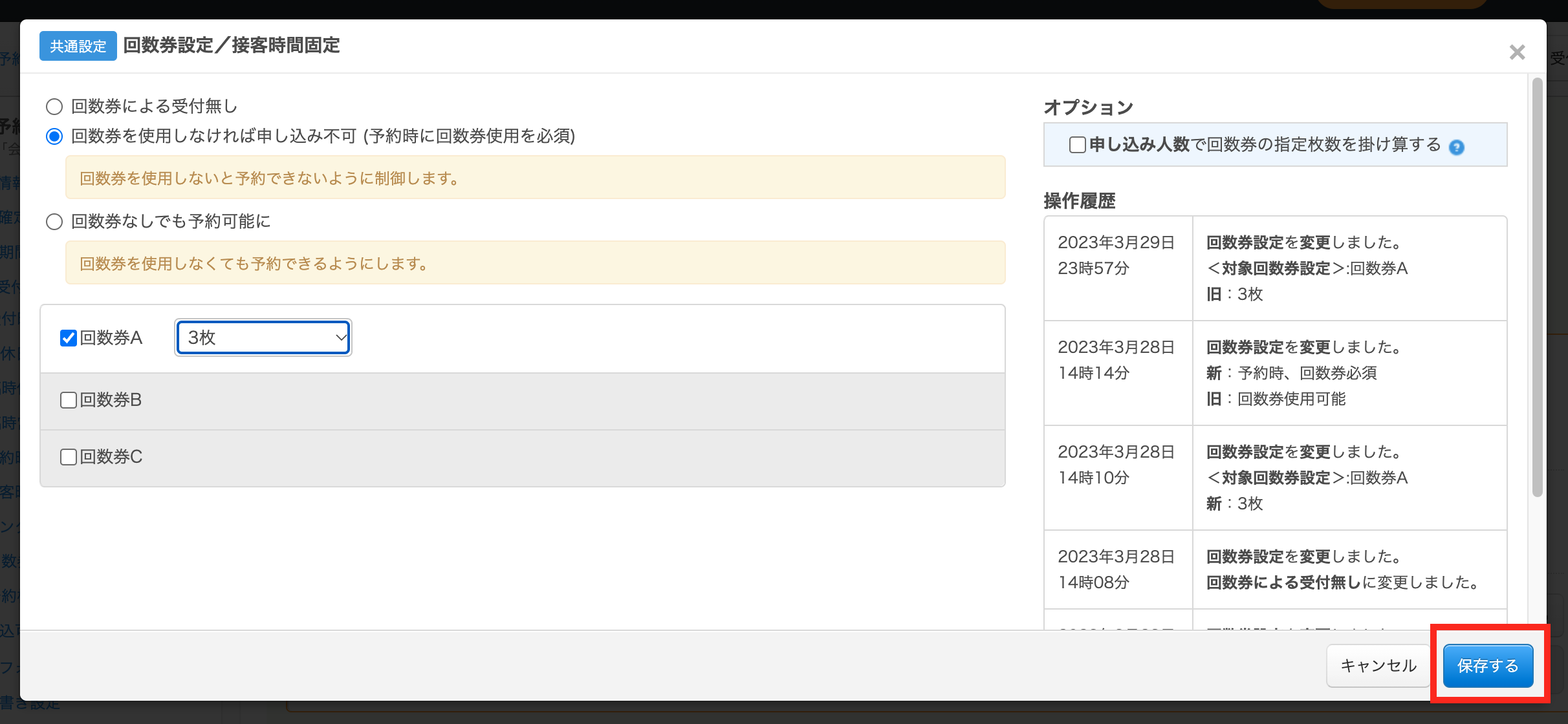
「更新しました」というメッセージが表示されるので、「閉じる」をクリックします。
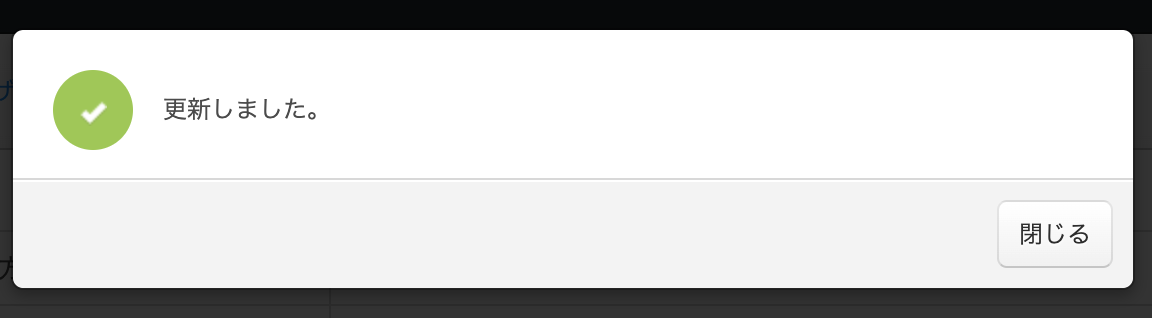
回数券の設定内容を確認します。
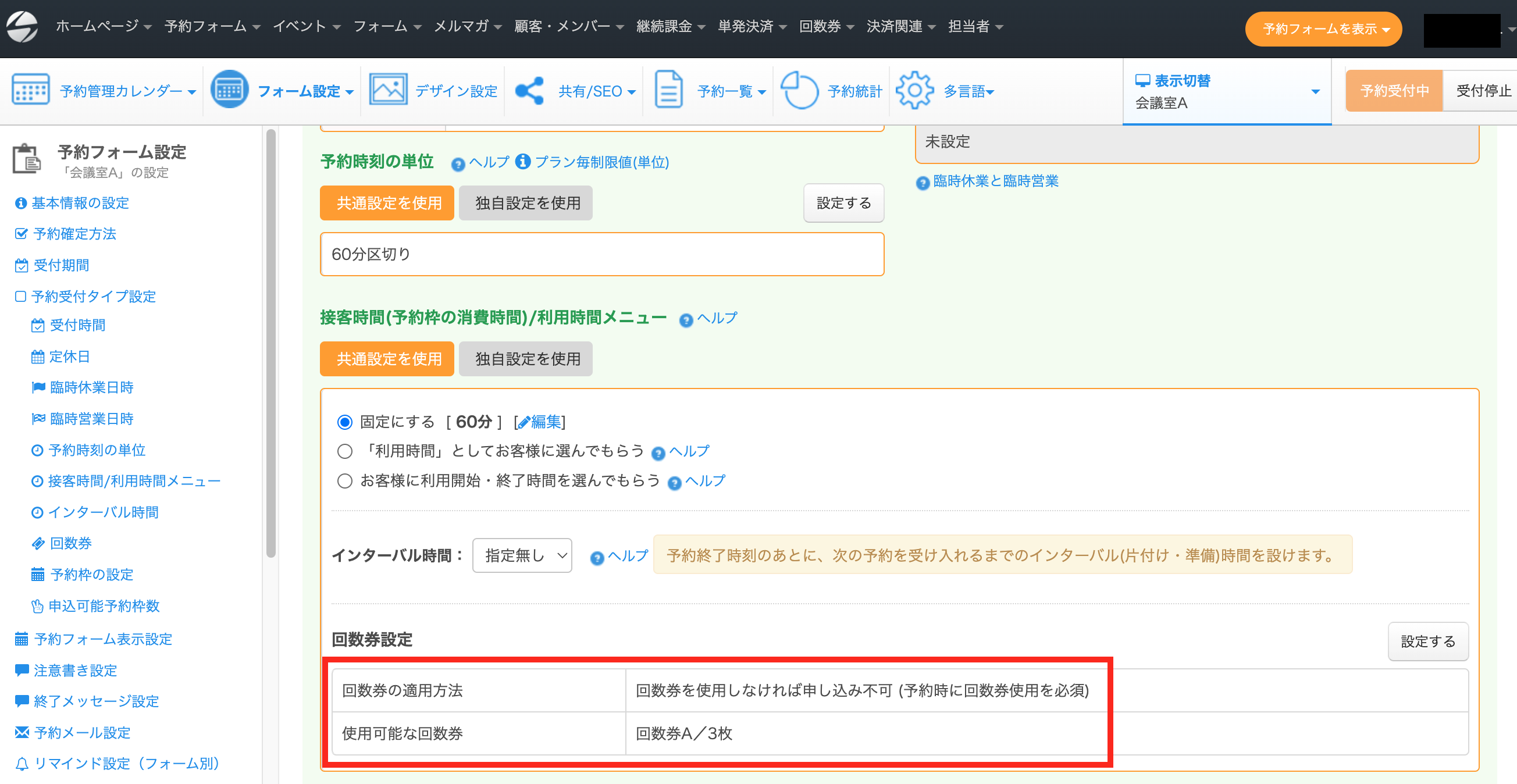
以上の手順で、予約フォームに回数券の設定を行えます。
お客様が予約フォームを利用する際に、回数券を使用する手順を説明します。
予約フォームの画面から、予約する日付を選択します。
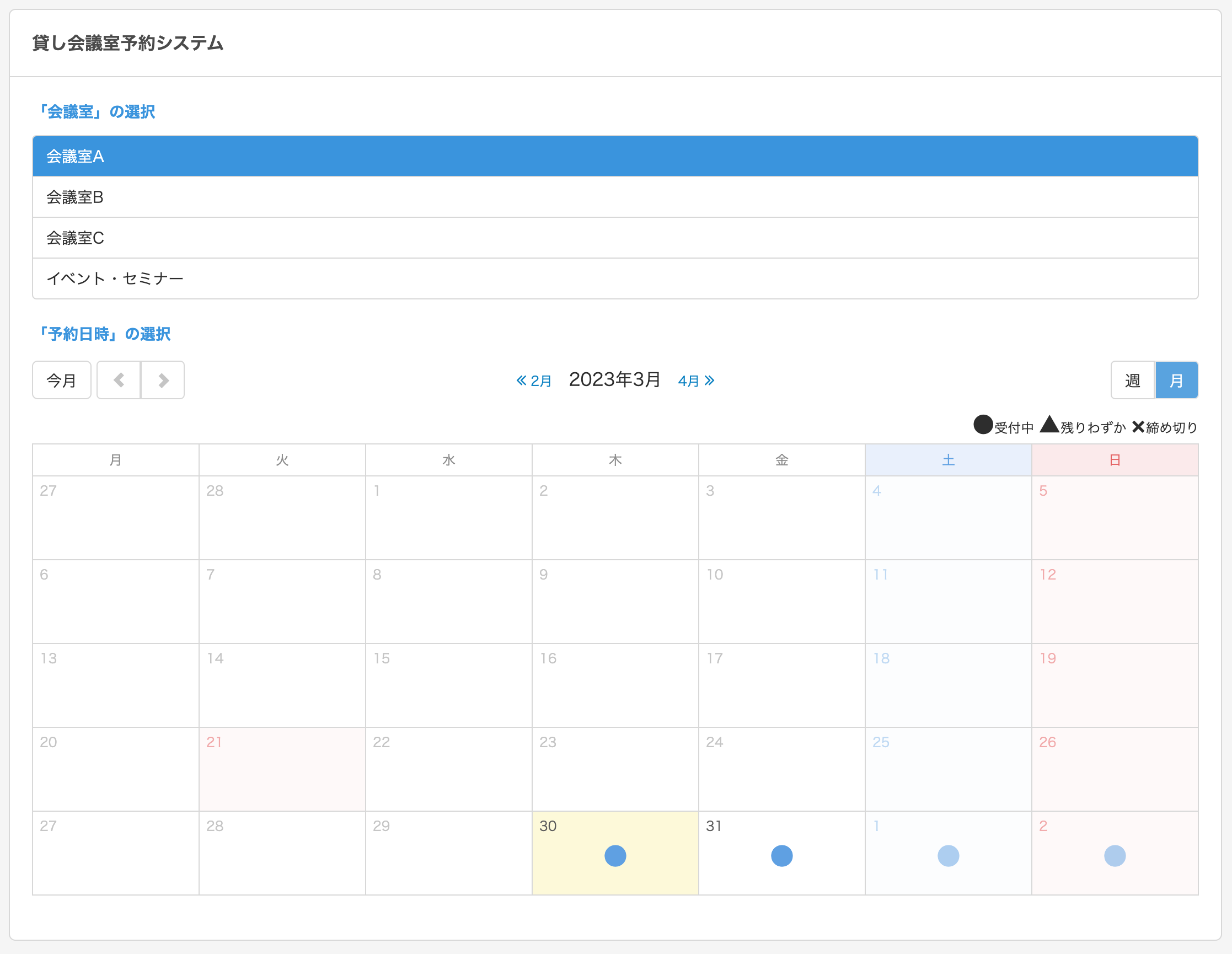
予約する時間帯をクリックします。
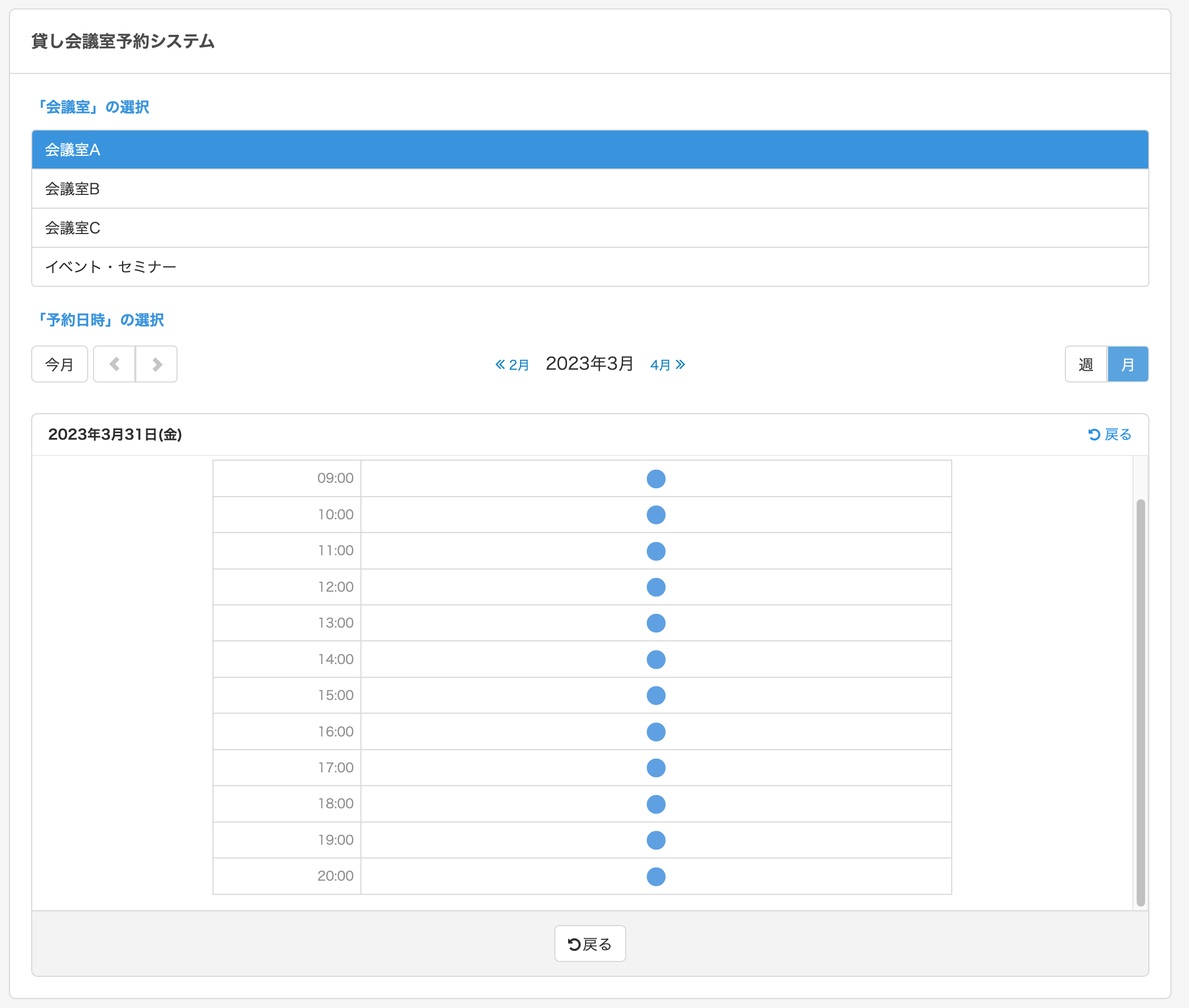
予約に必要な回数券が表示されます。「次へ」をクリックします。
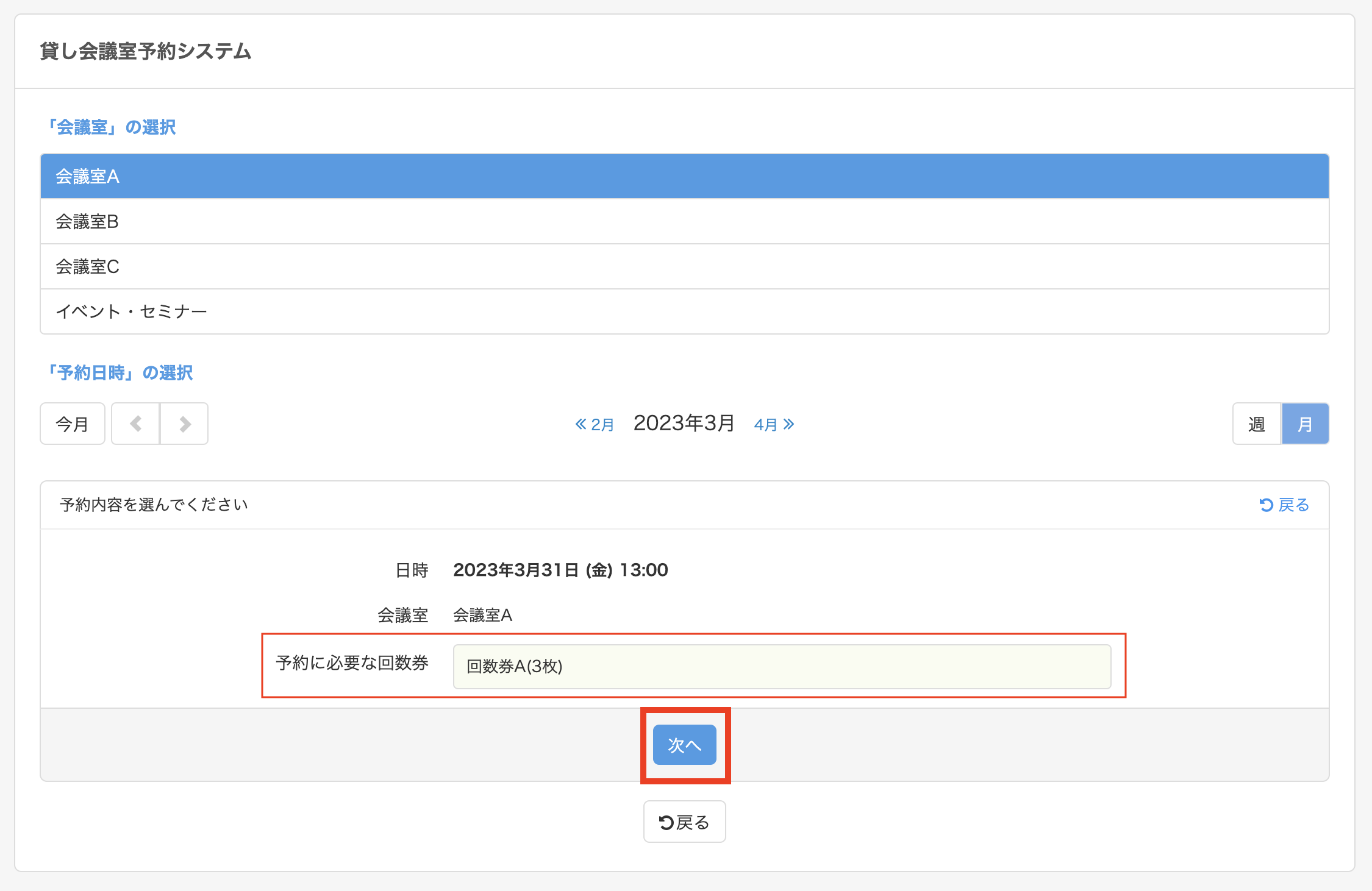
予約フォームに「回数券を使用しなければ申し込み不可」と設定している場合は、「*指定必須」の下に表示されている回数券をクリックし、「次へ」をクリックします。
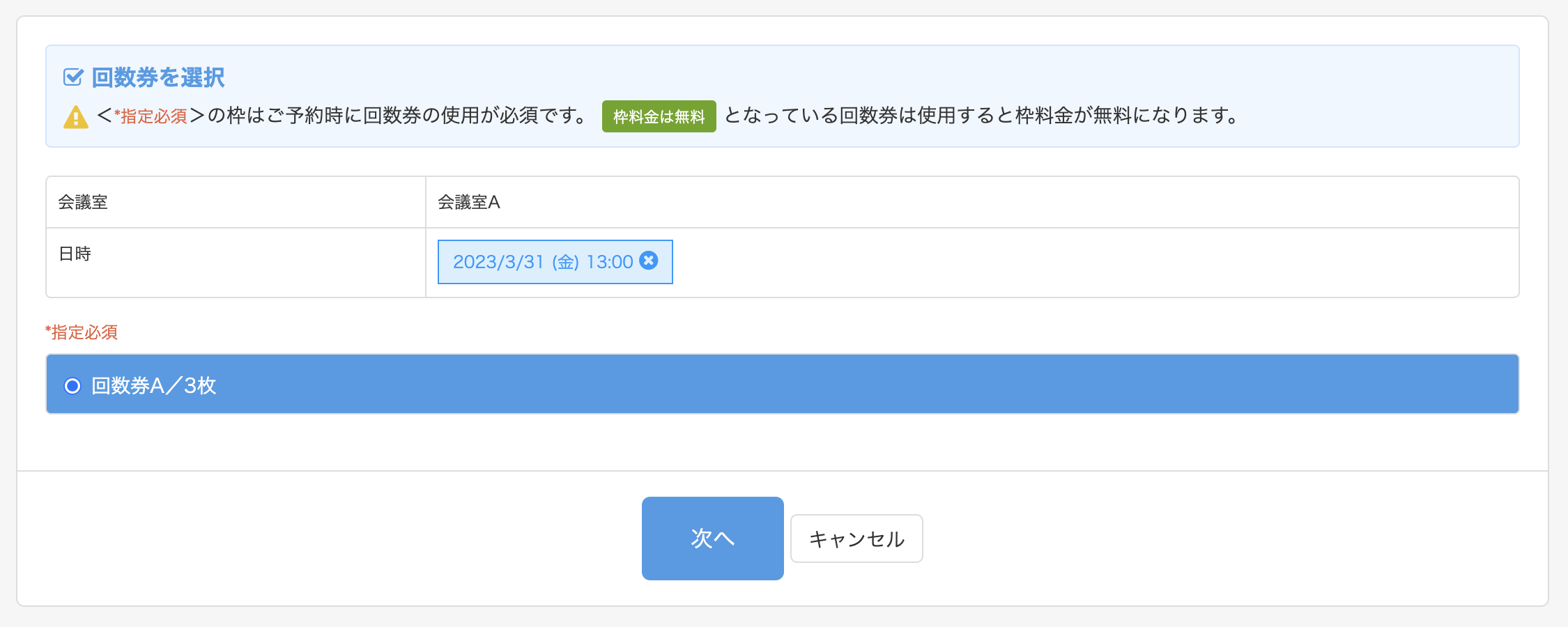
予約フォームに「回数券なしでも予約可能に」と設定している場合は、回数券を使用して予約するだけでなく、回数券を使用せずに予約することも可能です。
今回は、回数券を使用して予約する手順をご説明します。「回数券を使用しない」の下に表示されている回数券をクリックし、「次へ」をクリックします。
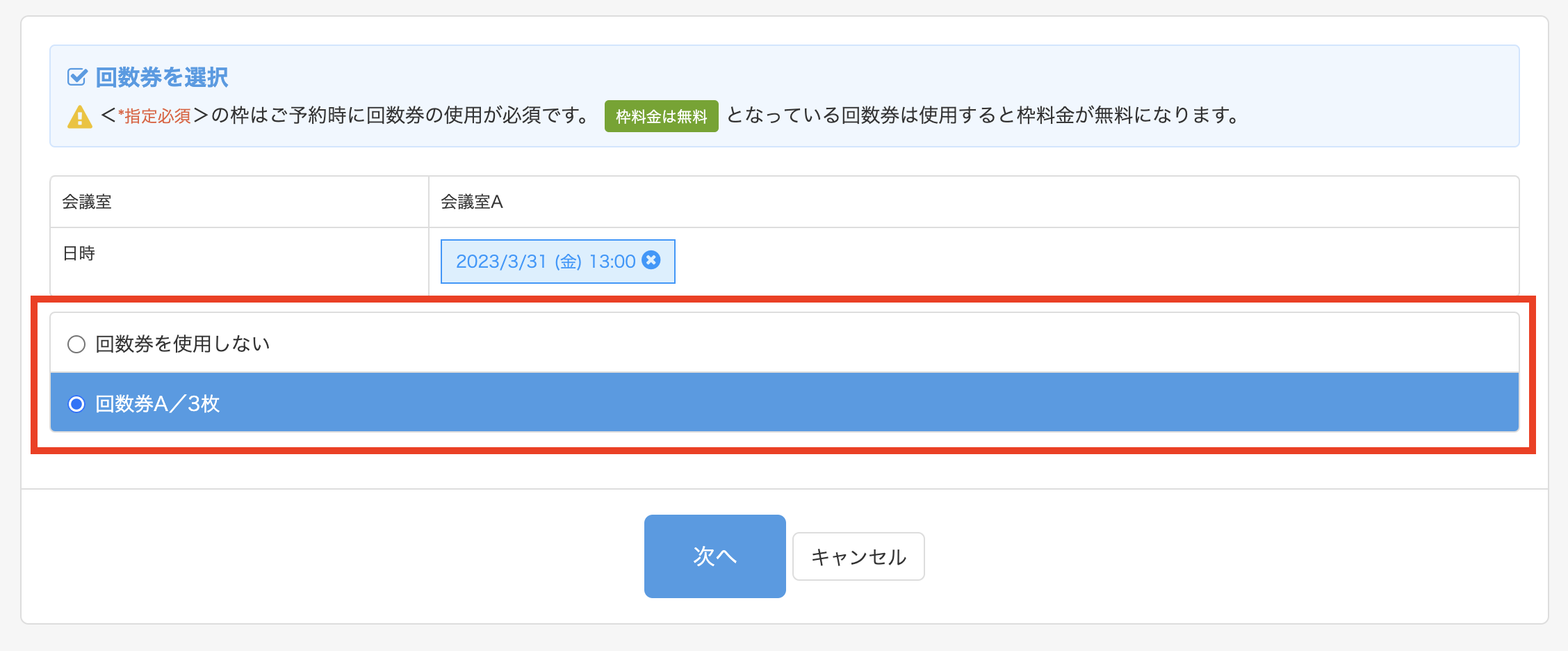
これ以降の手順は、「回数券を使用しなければ申し込み不可」と設定している場合でも、「回数券なしでも予約可能に」と設定している場合でも変わりません。
以下のパスワード認証画面は、メンバーがログインしていない場合のみ表示されます。表示された際は、メールアドレスとパスワードを入力し「認証」をクリックします。
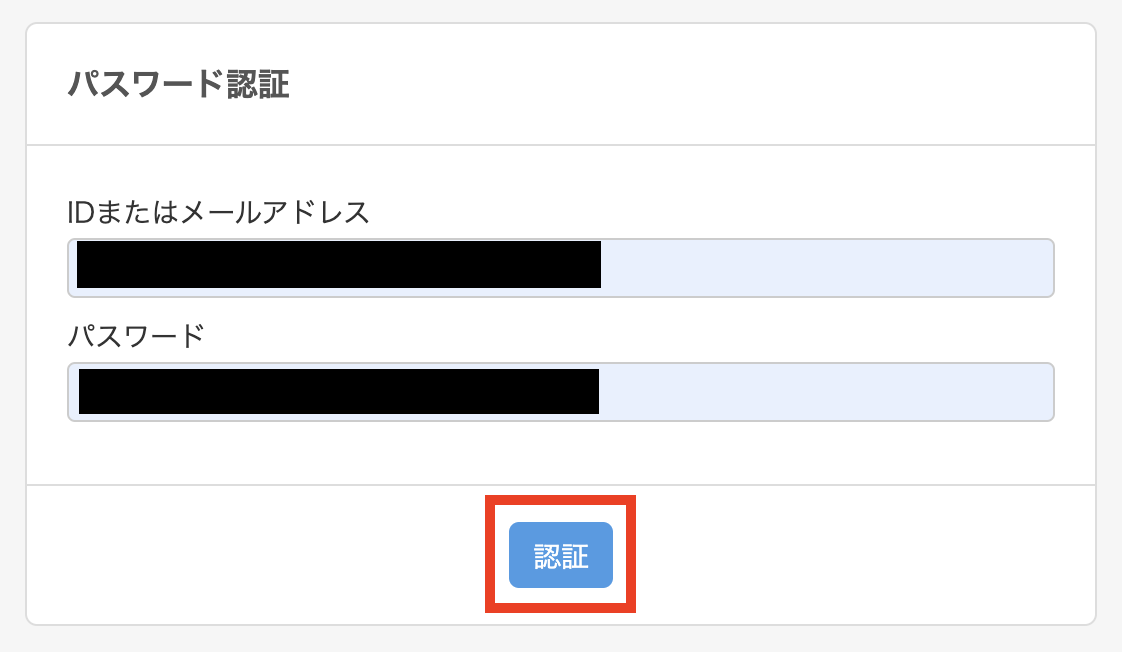
必要事項を入力し「次へ」をクリックします。
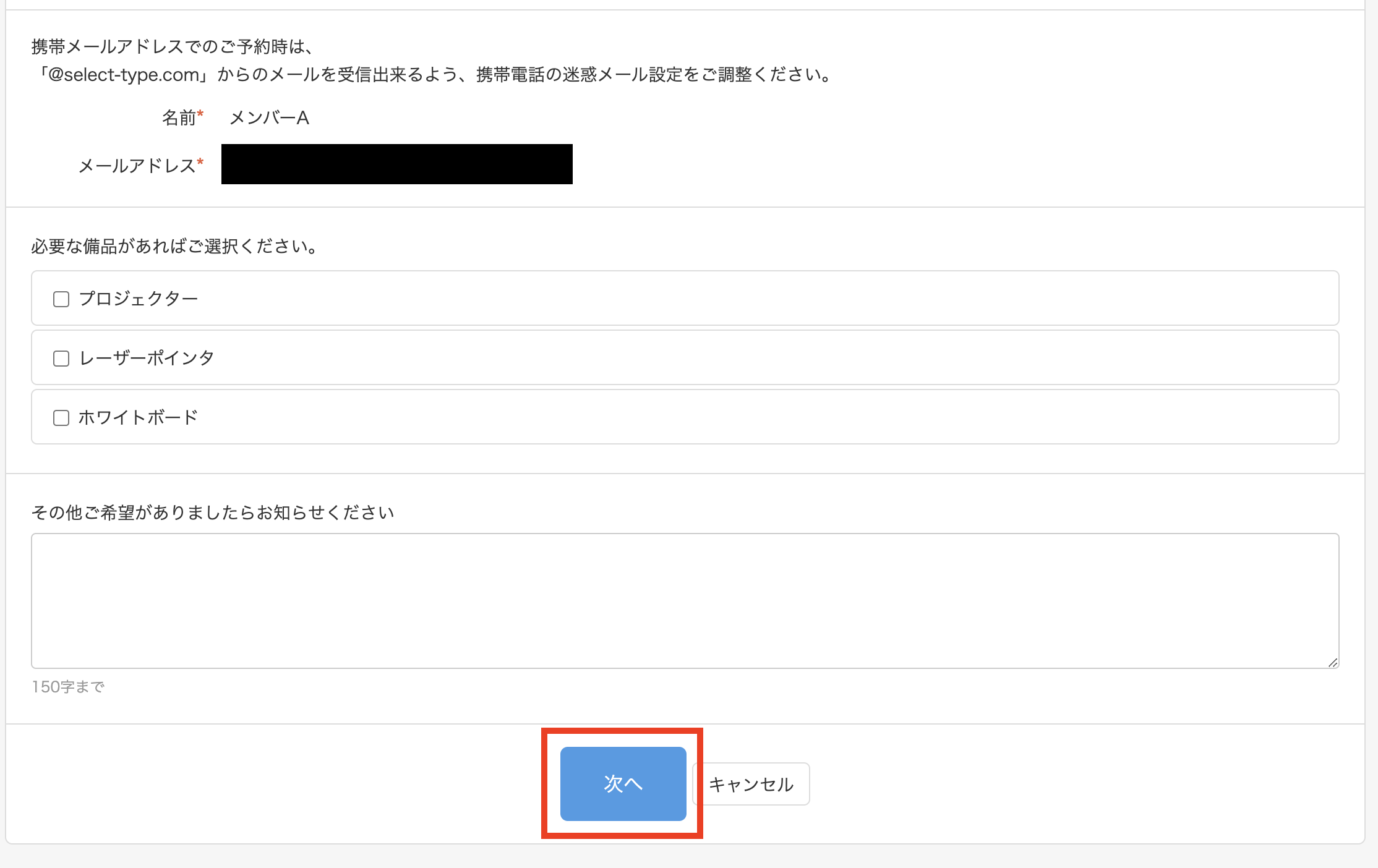
内容を確認し「予約を確定する」をクリックします。
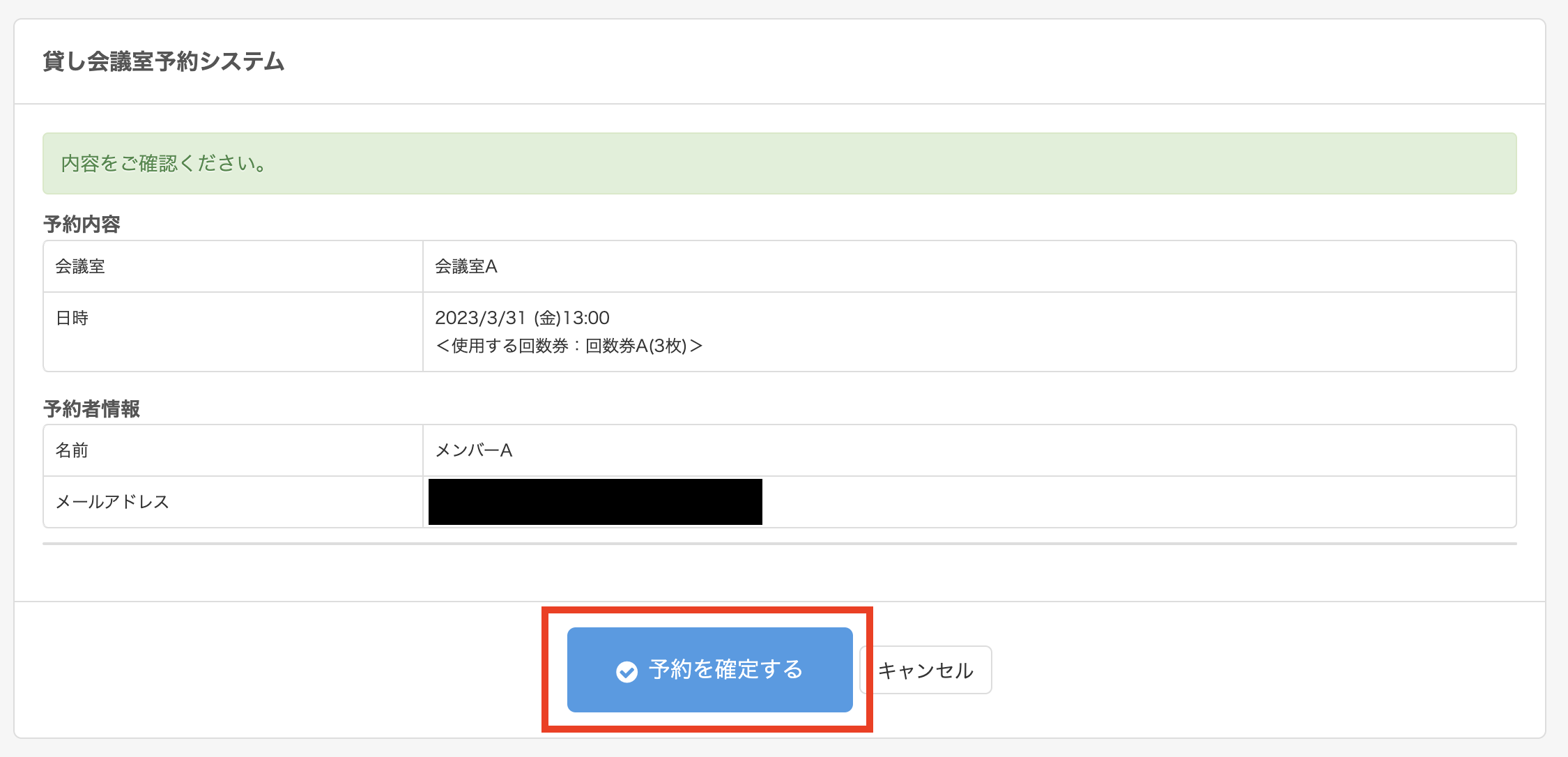
予約完了のメッセージが表示されます。「閉じる」をクリックします。
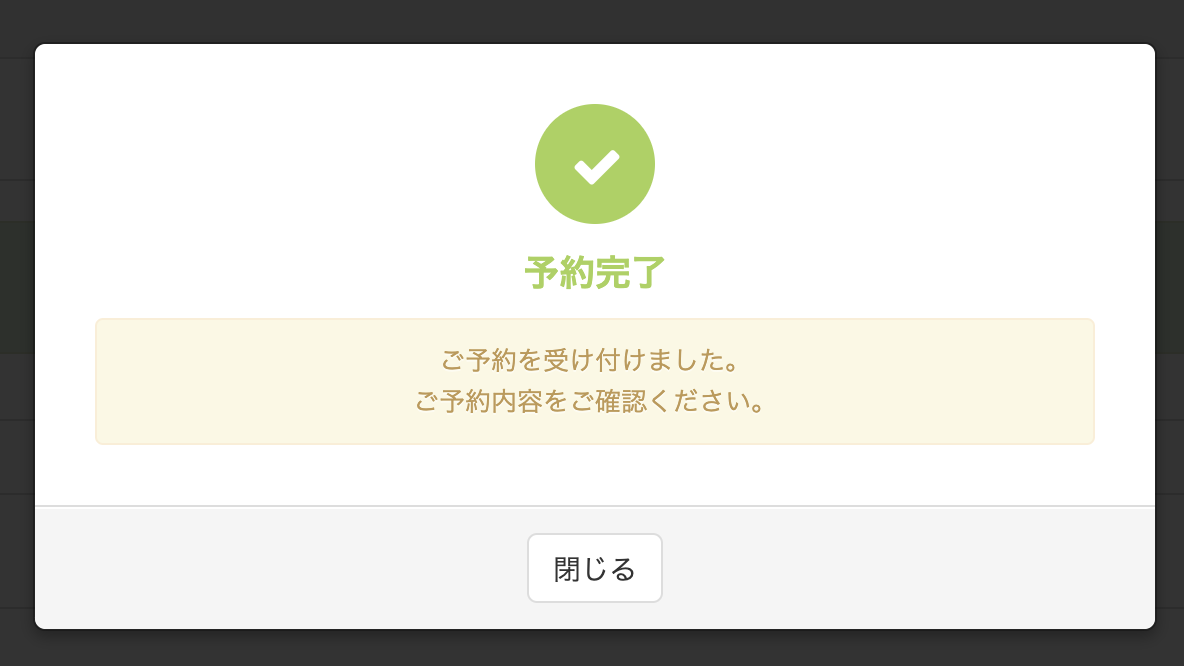
管理者宛の通知メールにて、予約日時と予約の際に使用した回数券の情報が届きます。
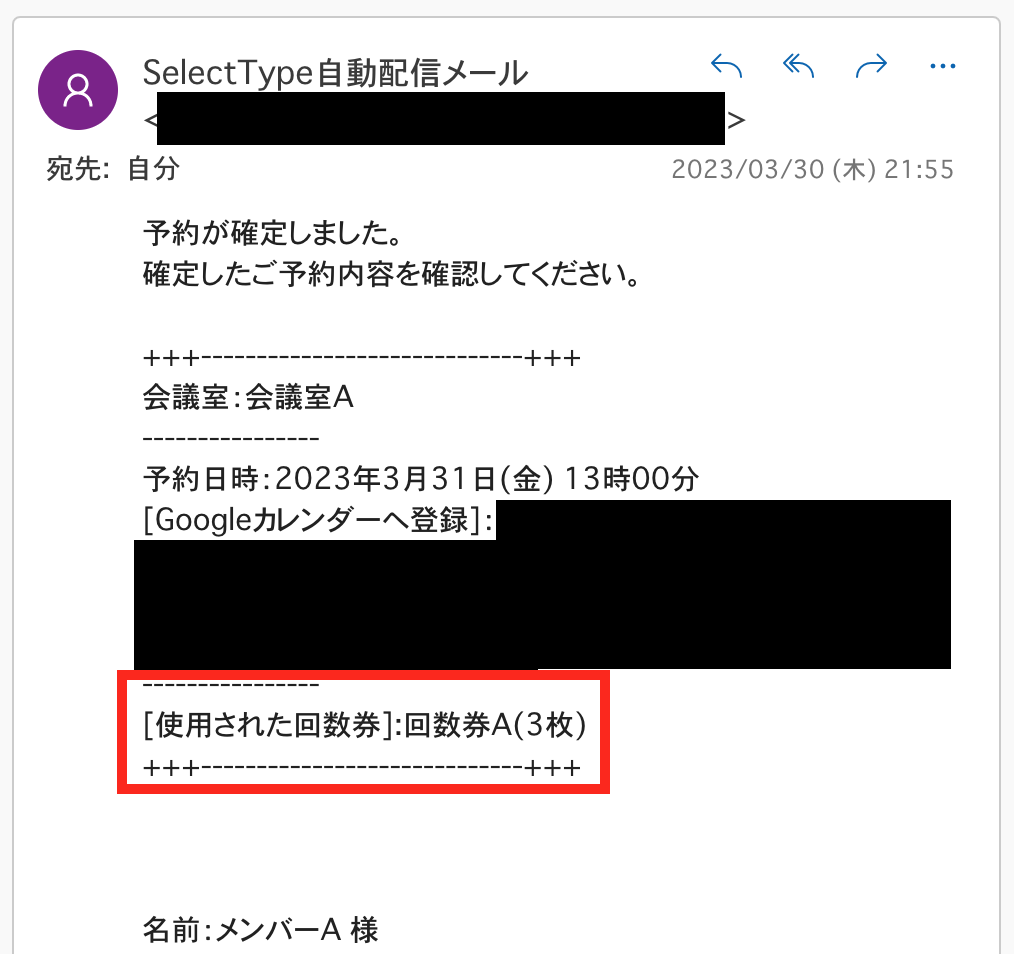
以上の手順で、予約フォームで回数券を使用できます。回数券の使い方に関する一連の流れについては、回数券・チケット機能の使い方のケーススタディをご参照ください。
SelectType: 無料でWEBサイト/予約フォーム付き予約システム/イベント管理・セミナー管理システム/メールフォーム付きサポートシステム/各種フォーム作成(アンケート,診断テスト)